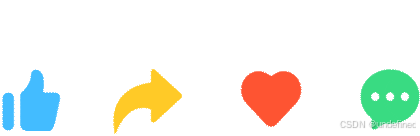AI空间低配版?没有新品也能体验,极空间部署Foxel网盘
「NAS、键盘、路由器······年轻就要多折腾,我是爱折腾的熊猫,今天又给大家分享最近折腾的内容了,关注是对我最大的支持,阿里嘎多」
引言
极空间的新品发布也有一段时间了,Z425 和 T6 的配置在成品 NAS 里那可是相当能打的,Ultra 5 225H 处理器比很多目前在售的商务本配置都高。处理器的升级,带来最明显的就是算力变强了,Z425 的峰值算力性能差不多有 83TOPS,不用起来可就太可惜啦。

所以在 Z425 和 T6 上,多了个特考验性能的功能 ——AI 空间,一个基于本地模型的新功能。简单说,你可以把它当成一个有 RAG(检索增强生成)技术的 AI 引擎。它能对 AI 空间里的图片、文本、视频以及音频进行解析学习,将其内容进行更为细致化的分类,在检索的时候,定位内容也更精准。
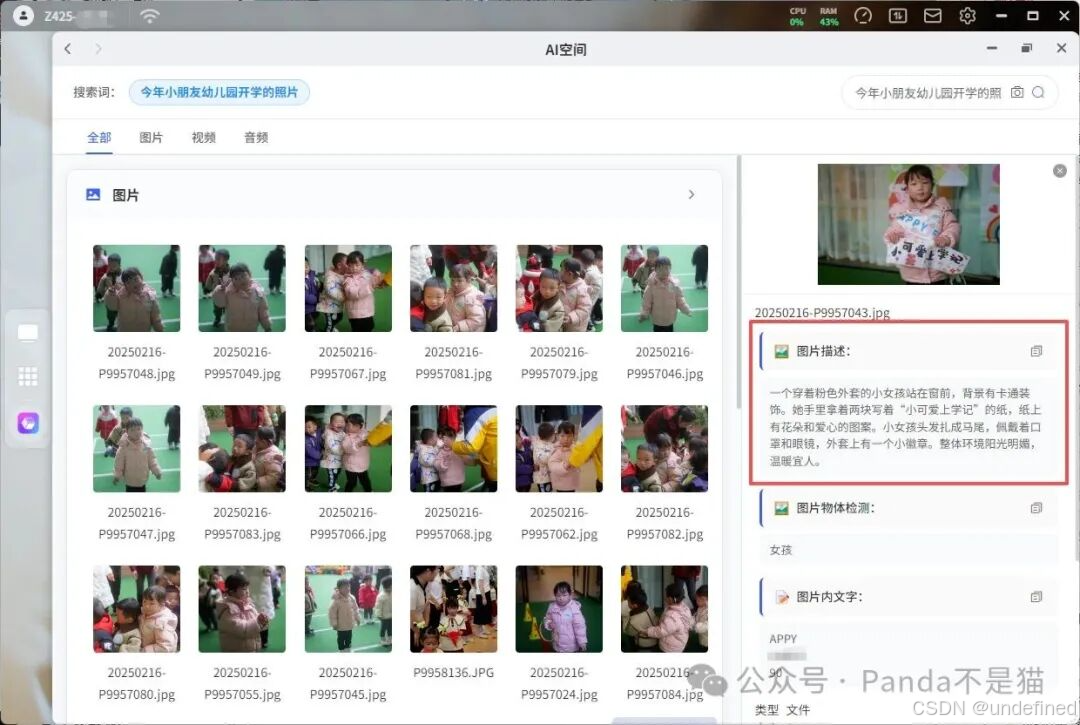
那问题来了,没买新机器不就体验不到这么好用的功能了?别担心,熊猫找到个 AI 空间的平替项目 ——Foxel,它也是基于 AI 的自然语言搜索引擎。它的算力由各大云端模型提供,所以理论上哪怕是双盘位的 Z2 Pro 也能部署,门槛降低了不少。不过要注意,因为模型从本地变成了云端,要是你很注重隐私,还是建议买Z425吧。
项目部署
熊猫用的设备是 Z423 旗舰版,虽说没有 Z425,但它的 “小老弟” 我还是有的。前面也提到过,由于项目的模型调用的是 API,所以实际上对性能没什么要求。
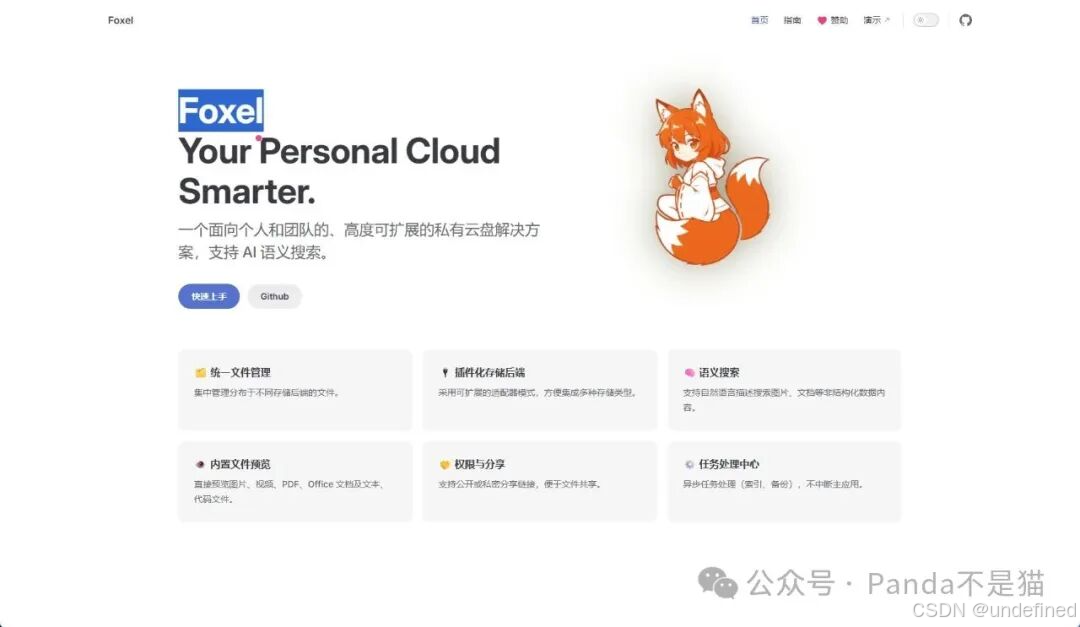
项目的部署也很简单,这里为了方便变量以及映射,我们就直接用 Compose 进行堆栈部署。
打开极空间的 Docker 应用,在 Compose 下新建项目,输入以下代码,其中的文件夹映射、端口需要根据自身 NAS 情况进行适当调整。
version: '3.8'services:foxel:image: ghcr.nju.edu.cn/drizzletime/foxel:latestcontainer_name: foxelrestart: unless-stopped# 端口映射(主机:容器)ports:- "8654:80"# 数据卷挂载(添加读写权限声明,确保目录权限兼容)volumes:- ./foxel:/app/data:rw# 镜像拉取策略(确保每次启动拉取最新镜像)pull_policy: alwaysnetworks:- foxel-networknetworks:foxel-network:driver: bridge
确认无误之后直接点击创建项目即可,创建完成之后我们可以通过极空间的远程访问直接访问项目的初始化界面。
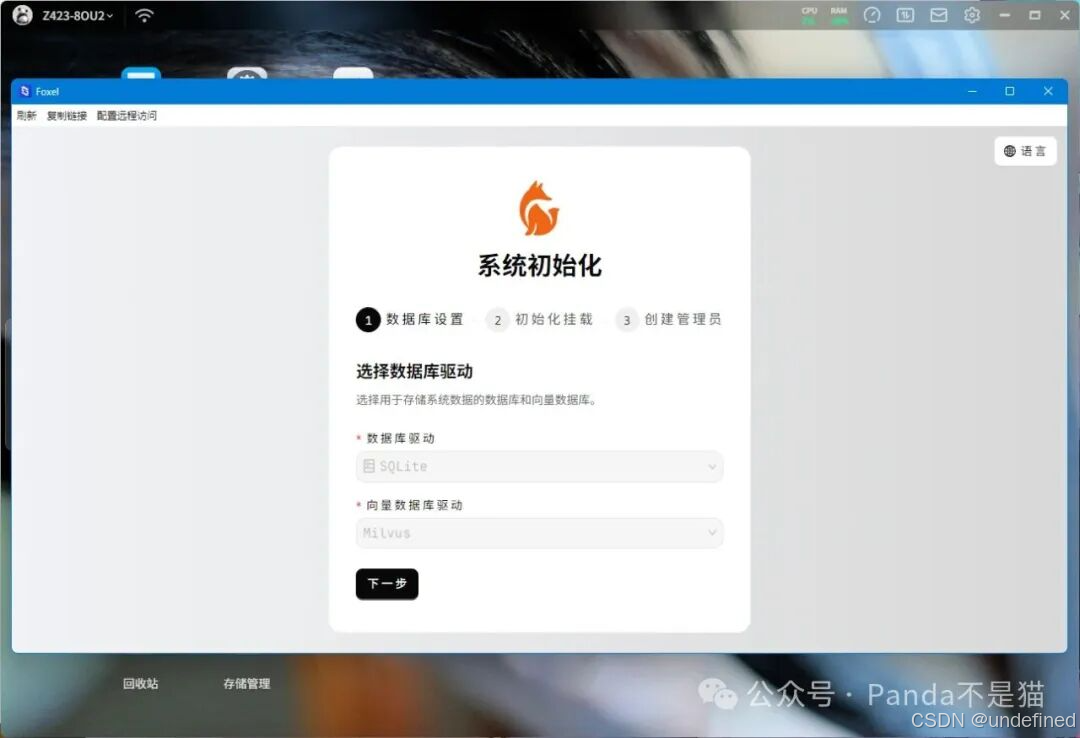
数据库用的是SQlite轻量化数据库,后面就是设置挂载项以及管理员,这些可以暂时不动,等进到项目中之后再去更改也可以。
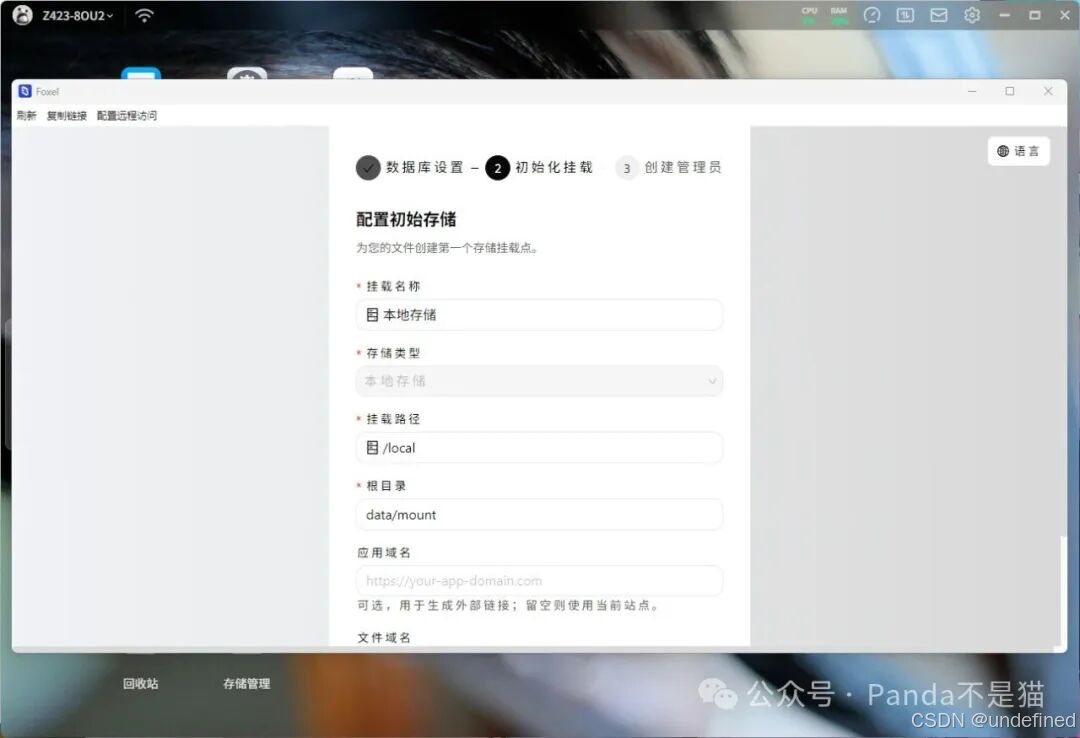
项目体验
初始化之后会自动登录并跳转到项目首页,侧边栏能看到文件管理、任务列表、分享、下载、存储挂载以及应用中心和设置等等。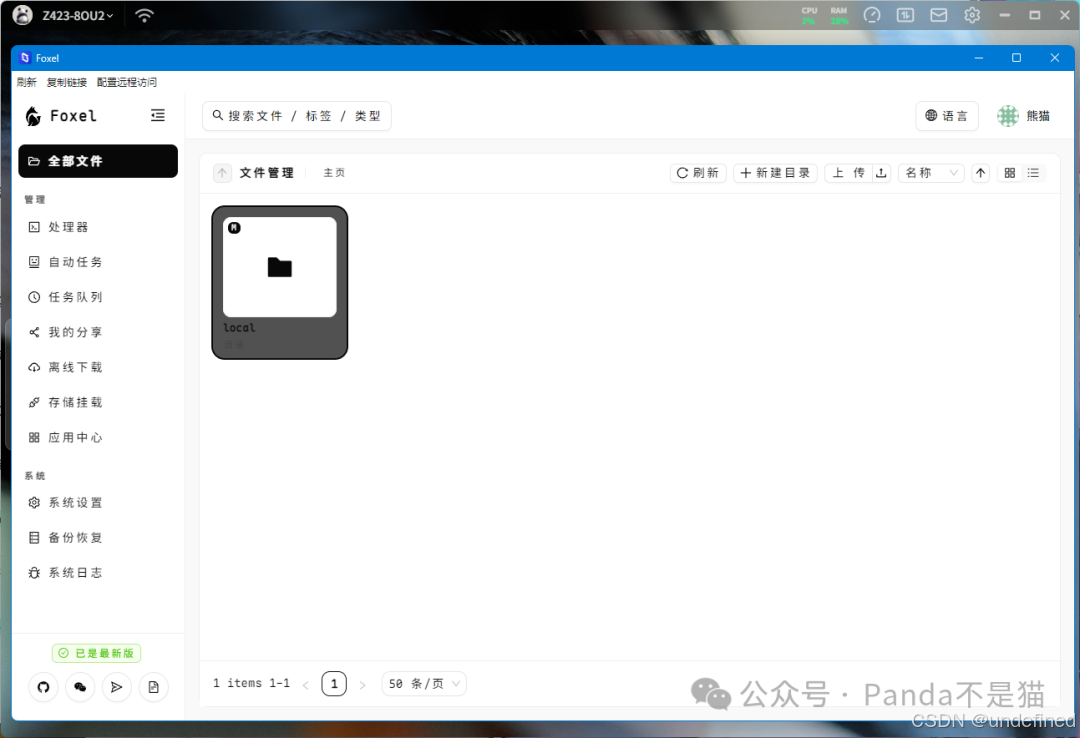
首次使用前肯定是进行存储挂载以及AI的一些设置项了,首先点击系统设置,在这里能看到外观、应用、邮箱、AI以及数据库的设置,AI设置这里我们需要注意,添加完模型还需要对各个应用选择模型。
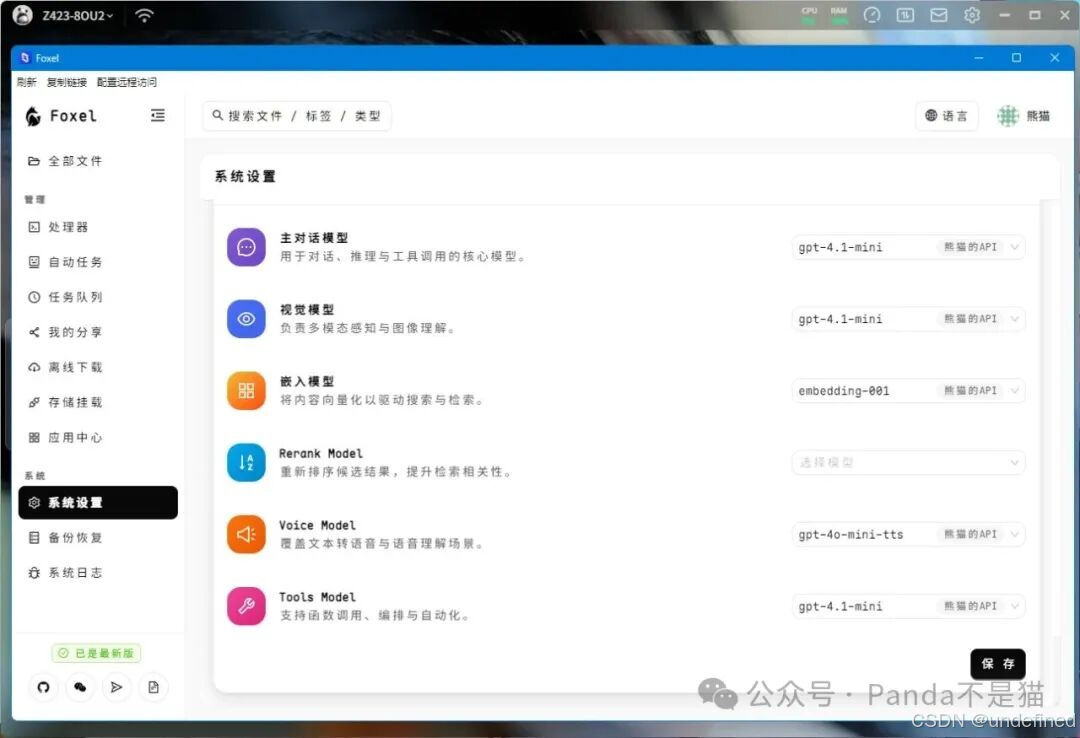
设置好模型之后我们点击存储挂载,Foxel支持ftp、sftp、local本地、OneDrive、夸克网盘、S3存储池以及TG和webdav这几种存储,目前并不多,但也已经满足使用了,个人建议是可以增加一些例如阿里、百度这些支持。
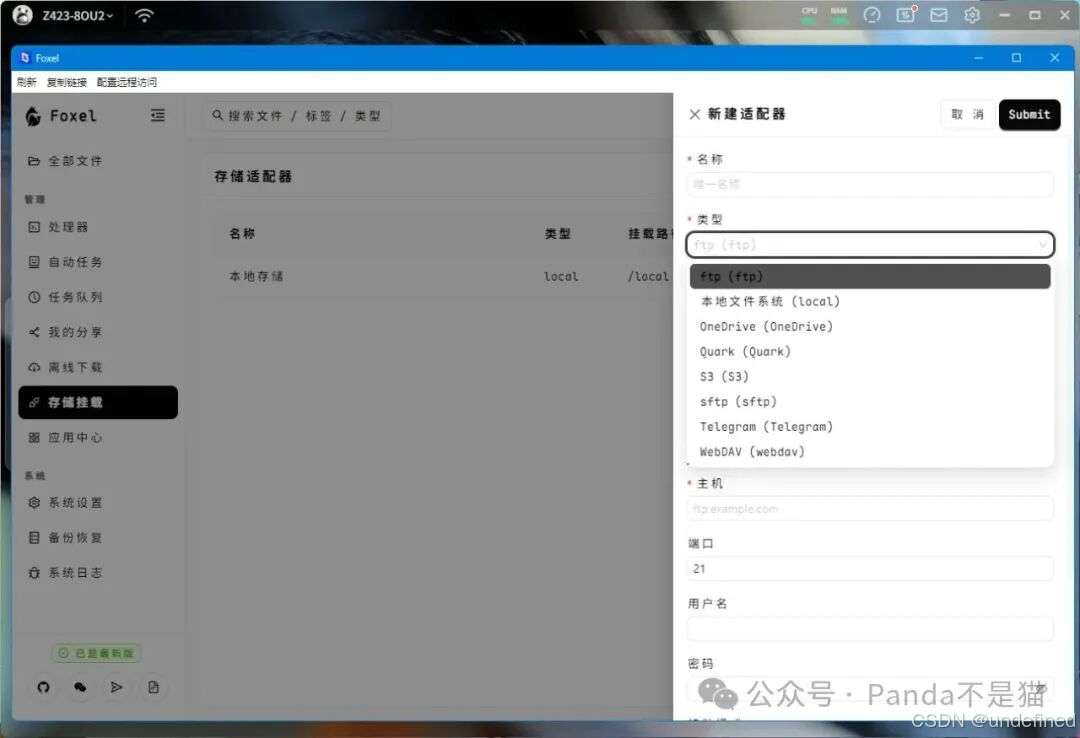
设置好之后我们点击处理器,先要在这里对内容进行索引创建,同时也支持图片的批量水印添加。
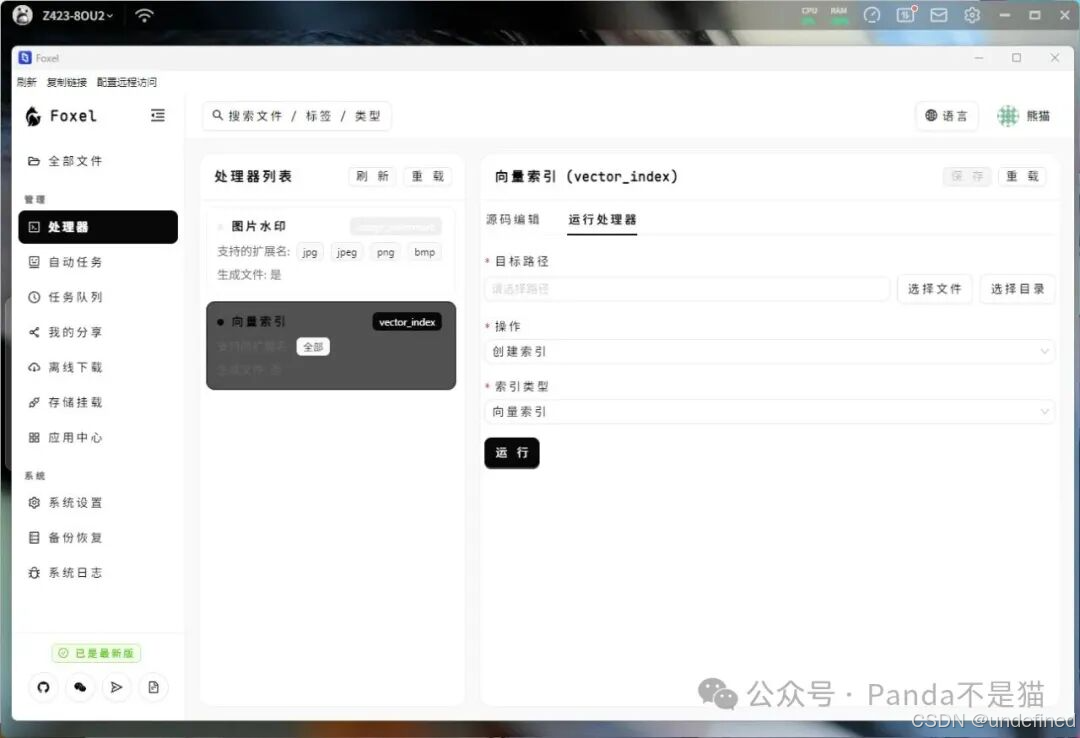
当然,你也可以直接进行自动任务设置。检索的内容支持图片、视频、文本以及音频,当检索完之后我们打开检索文件的详情,你就能看到AI给它赋予的索引条目,这一点和极空间的AI空间非常相似。
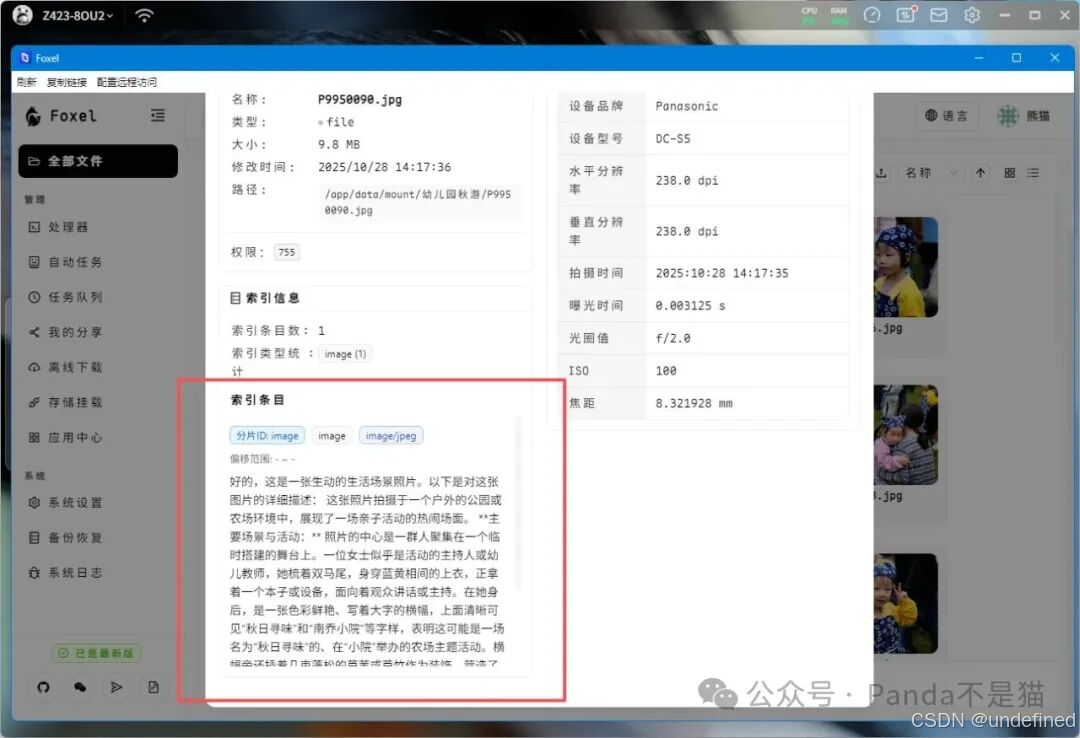
当你将所有内容都索引一遍之后,这时候在搜索中,就能直接通过自然语言来搜索你想要精准定位的内容了,例如这里我直接搜索小朋友秋游,老师在前面讲话的照片,在搜索的相关度这里就能看到,内容越倾向于描述,相关度也就越高。
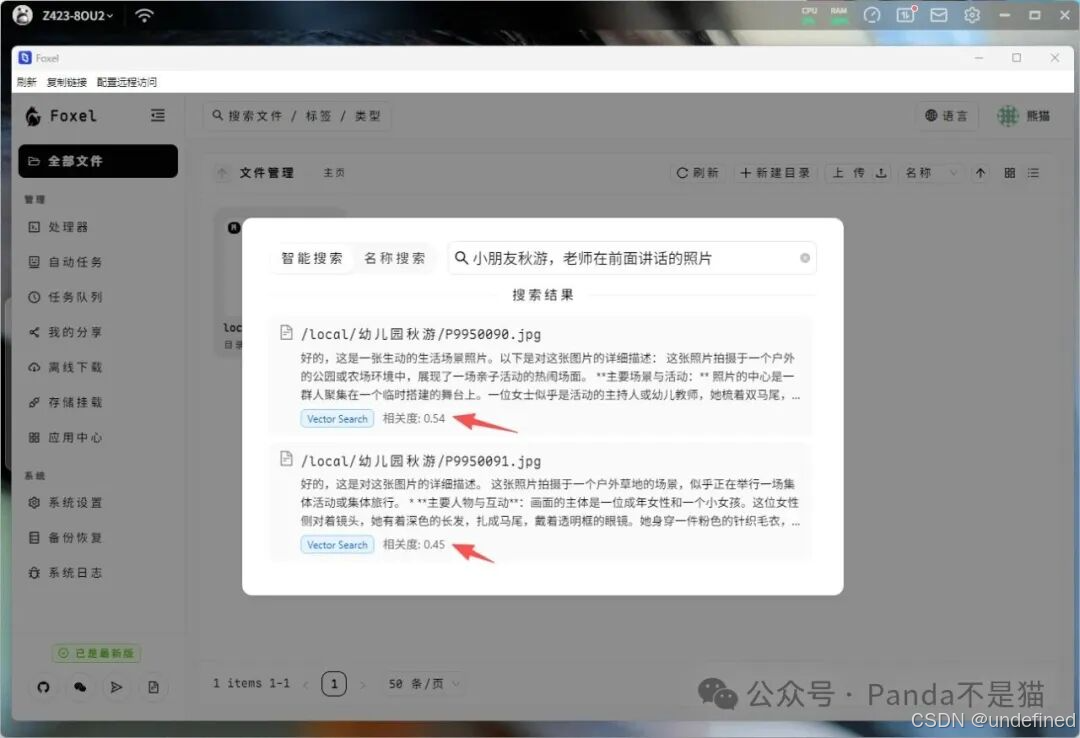
写在最后
项目非常不错,熊猫已经用起来了。不过个人建议是比较私密的资料或者内容还是不要放在上面去进行识别,如果实在想要体验这个功能,那么Z425你值得拥有!!!
以上便是本次分享的全部内容了,如果你觉得还算有趣或者对你有所帮助,不妨点赞收藏,最后也希望能得到你的关注,咱们下期见!